pdf格式转换jpg如何操作
- 分类:教程 回答于: 2023年04月17日 13:12:03
PDF是工作中经常用到的文件格式,但一些特殊情况下,我们却需要将PDF文件转换为jpg图片,很多小伙伴在这种情况不知道pdf格式转换jpg怎么操作?跟随着小编一起学习pdf格式转换jpg操作方法吧,很简单,相信大家一看就会。
工具/原料:
系统版本:Windows7系统
品牌型号:华硕灵耀14
软件版本:飞转PDF转换器1.0
方法/步骤:
方法一:飞转PDF转换器
1、pdf格式转换jpg怎么操作呢?首先,我们进入到软件的操作界面中,点击PDF转换,选择【PDF转JPG】,点击选择PDF文件。

2、将PDF文件选中,点击打开添加进来。
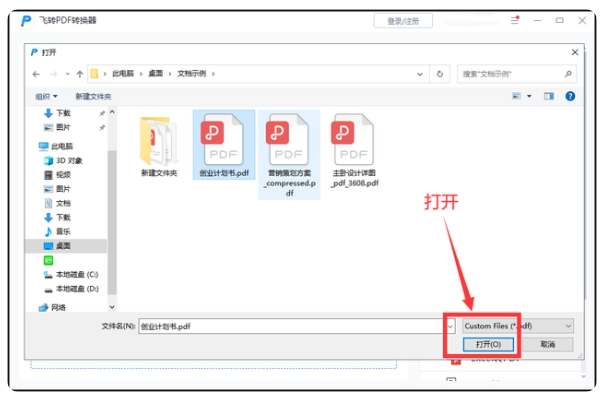
3、添加进来的文件,右侧选择图片格式,选择页面转JPG,点击开始转换,PDF文件即可成功转换成JPG。
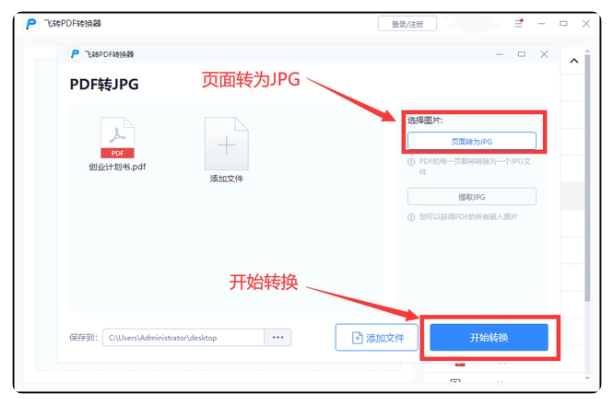
方法二:页面截图
1、首先在电脑中点击【Ctrl+Alt+A】,对页面进行框选。

2、最后将截图下来的文件进行保存即可。

总结:
以上就是pdf格式转换jpg操作方法的所有内容啦,即可以使用飞转PDF转换器转换,也可以通过页面截图保存,方法都比较简单,一起来看看吧。
 有用
26
有用
26


 小白系统
小白系统


 1000
1000 1000
1000 1000
1000 1000
1000 1000
1000 1000
1000 1000
1000 1000
1000 1000
1000 1000
1000猜您喜欢
- 得得一键重装系统失败解决方法..2016/11/04
- 一键ghost重装系统方法2016/10/29
- 移动硬盘重装系统后内存变小了..2022/10/20
- 小编教你们怎么制作u盘启动盘..2016/12/31
- 小编教你谷歌浏览器打不开网页怎么解..2021/02/17
- 办公笔记本电脑排名前十推荐..2022/11/03
相关推荐
- 安装系统之家win7家庭版教程..2016/11/14
- 重装xp系统软件下载安装的教程..2021/08/11
- Win是哪个键?2022/11/07
- 苹果双系统windows连不上wifi的解决教..2022/01/12
- windows操作系统的主要功能是什么..2022/01/15
- xp系统恢复系统还原的步骤2021/05/20

















